AutoLISP Extension をデバッグ用に環境設定する方法は、使用しているバージョンによって異なります。次の手順では、使用している Extension のバージョンを特定する方法について説明します。
- Visual Studio Code で、[File]メニュー > [Preferences] > [Extensions]を選択します。
- [Extensions]ビューで、[Search]ボックスのテキストをすべてクリアします。
- [INSTALLED]セクションで、リスト内の AutoCAD AutoLISP Extension を探します。
Extension のバージョン番号が、名前の横に表示されています。

Attach および Launch 環境設定をセットアップする(バージョン 1.3.2 以降)
- Visual Studio Code で、[File]メニュー > [Preferences] > [Settings]を選択します。
- [User]タブで[Extensions]を展開し、[AutoCAD AutoLISP Configuration]をクリックします。
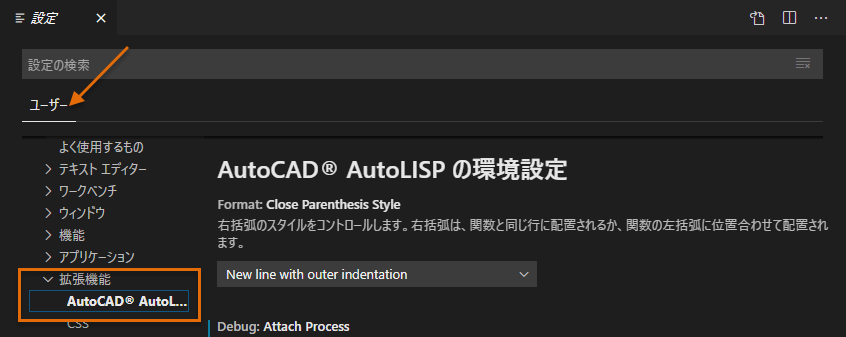
- [Debug: Attach Process]テキスト ボックスに、次の太字で示された値のいずれかを入力します。
- (Windows) acad
- (Mac OS) AutoCAD
 注: プロセス名では大文字と小文字が区別されるため、acad または AutoCAD は ACAD または autocad と同じではありません。
注: プロセス名では大文字と小文字が区別されるため、acad または AutoCAD は ACAD または autocad と同じではありません。 - [Debug: Launch Program]テキスト ボックスに、AutoCAD 実行ファイルの絶対パスを入力します。
絶対パスは、インストールされている AutoCAD のリリースとプラットフォームによって異なります。
- (Windows) "C:¥Program Files¥Autodesk¥AutoCAD 2022¥acad.exe"
- (Mac OS) "/Applications/Autodesk/AutoCAD 2022/AutoCAD 2022.app/Contents/MacOS/AutoCAD"

- 必要に応じて、[Debug: Launch Parameter]テキスト ボックスで、AutoCAD アプリケーションの起動時の任意のコマンド ライン スイッチを指定します。
フォルダごとに Attach および Launch 環境設定をセットアップする(バージョン 1.3.2 以前)
注: デバッグ環境設定を追加する前にフォルダを開く必要があります。また、デバッグ環境設定は、ワークスペースではなくフォルダにのみ追加する必要があります。フォルダを開く手順については、「フォルダを開くには」を参照してください。
- Visual Studio Code の[Activity]バーで、[Debug]をクリックし、次に[Create launch.json File]をクリックします(または、[Debug]メニュー > [Open Configurations]をクリックします)。

- [Configurations]メニューから[AutoCAD AutoLISP Debug: Attach]を選択します。

AutoLISP Debug: Attach 環境設定を含む launch.json という名前の新しいファイルが、現在のエディタ ウィンドウで開きます。
- エディタ ウィンドウの右下コーナーで[Add Configuration]をクリックし、次に表示されたリストから[AutoLISP Debug: Launch]を選択します。

- launch.json エディタ ウィンドウで、インストールされている OS に基づいて、次の変更を加えます(編集例では太字で示されています)。
- AutoLISP Debug: Launch 環境設定の Path 属性は、AutoCAD 実行可能ファイルへの絶対パスに更新する必要があります。
- AutoLISP Debug: Attach 環境設定の Process 属性は、AutoCAD アプリケーションのプロセス名に更新する必要があります。
注: プロセス名では大文字と小文字が区別されるため、acad または AutoCAD は ACAD または autocad と同じではありません。
- 必要に応じて、AutoLISP Debug: Launch 環境設定の Params 属性を更新して、AutoCAD アプリケーションが起動されたときに使用するコマンド ライン スイッチを指定することができます。
- launch.json ファイル (Windows の場合)
-
{ "configurations": [ { "type": "launchlisp", "request": "launch", "name": "Autolisp Debug: Launch", "attributes": { "path": "C:\\Program Files\\Autodesk\\AutoCAD 2022\\acad.exe", "params": "" } }, { "type": "attachlisp", "request": "attach", "name": "Autolisp Debug: Attach", "attributes": { "process": "acad" } } ] } - launch.json ファイル (Mac OS の場合)
-
{ "configurations": [ { "type": "launchlisp", "request": "launch", "name": "Autolisp Debug: Launch", "attributes": { "path": "/Applications/Autodesk/AutoCAD 2022/AutoCAD 2022.app/Contents/MacOS/AutoCAD", "params": "" } }, { "type": "attachlisp", "request": "attach", "name": "Autolisp Debug: Attach", "attributes": { "process": "AutoCAD" } } ] }
- [File]メニュー > [Save]をクリックして変更内容を launch.json ファイルに保存します。